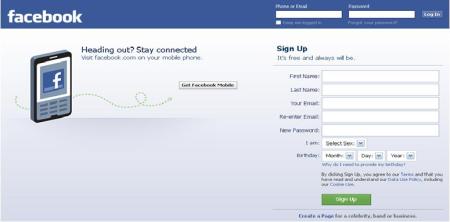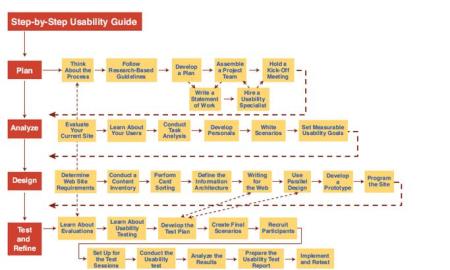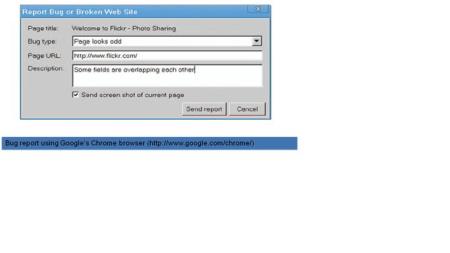Manipulasi Langsung (Direct Manipulation) dapat diartikan sebagai penyajian langsung aktifitas kepada user sehingga aktifitas akan dikerjakan oleh komputer ketika pengguna memberikan instruksi langsung yang ada pada layar komputer.
Manipulasi langsung (Direct Manipulation) mengacu pada sistem yang mengunakan ikon untuk merepresentasikan obyek, yang bisa digerakkan di layar melalui kursor yang dikendalikan melalui mouse.
Karakteristik sistem manipulasi langsung :
Obyeknya nampak.
Proses cepat (respons cepat dan memungkinkan aksi dibatalkan).
Mengantikan syntaks sistem perintah (command entry) yang kompleks dengan manipulasi obyek secara langsung.
Contoh Sistem Manipulasi Langsung
1. Command-line vs display editor vs word processors
Pada tahun 1980-an, mengedit teks dilakukan dengan bahasa perintah berorientasi baris (command-line).
Dengan display editor kinerja meningkat dan waktu belajar berkurang.
Awal tahun 1990-an, word processor yang bersifat WYSIWYG (What You See Is What You Get) diperkenalkan.
Beberapa kelebihan WYSIWYG (What You See Is What You Get) word processor:
Menampilkan sehalaman penuh teks.
Menampilkan dokumen dalam bentuk sebagaimana akan terlihat pada bentuk cetakan.
Menampilkan aksi kursor yang terlihat.
Mengendalikan kursor dengan cara yang jelas secara fisik dan alami intuitif.
Menggunakan ikon berlabel.
Menampilkan hasil aksi segera.
Memberikan respons dan tampilan yang cepat.
Memungkinkan aksi dibatalkan.
WYSIWYG word processing editor : Microsoft Word 2007
4
2. Spreadsheet
Lembar kerja yang menampilkan data yang dapat dimanipulasi dalam bentuk kolom dan baris.
Contoh: VISICALC, Microsoft Excel, Lotus 1-2-3, Lotus Improv.
3. Spatial Data Management
Representasi spasial dalam bentuk peta. Digunakan dalam sistem informasi geografis (GIS).
4. Video Games
Bidang aksi visual yang membangkitkan minat. Perintah berupa aksi fisik dan hasilnya langsung terlihat.
5. Computer-Aided Design (CAD)
Untuk merancang mobil, rangkaian elektronik, arsitektur, pesawat terbang. Aplikasi ini menyenangkan untuk digunakan karena objek yang diinginkan dapat dimanipulasi secara langsung. Berhubungan dengan Computer-Aided Manufacturing (CAM).
6. Office Automation
Sistem office automation dewasa ini menggunakan prinsip-prinsip manipulasi langsung.
Contoh: GUI: Windows, Mac OS.
Teknologi yang Diturunkan dari Pengolah Kata.
1. Grafik, spreadsheet, animasi, foto, dan lain-lain terintegrasi dalam badan dokumen .
2. Desktop publishing software, contoh: Adobe PageMaker, Corel Ventura.
3. Slide-presentation software, contoh: Microsoft PowerPoint.
4. Hypermedia environments, contoh: WWW, HyperCard.
5. Spell checker and thesaurus, contoh: Microsoft Word.
6. Grammar checkers
Masalah-masalah (kekurangan) yang ditemukan pada Direct Manipulation :
Pengertian dari setiap gambar bisa berbeda apabila digunakan ikon-ikon yang tidak biasa digunakan.
Dengan adanya begitu banyak ikon-ikon yang bisa memudahkan pengguna untuk menggunakan sebuah aplikasi, maka pambuat program harus berusaha untuk membuat flowchart dan database yang lebih rumit.
Desain harus menampilkan informasi yang dibutuhkan.
Pengguna harus mengerti arti atau maksud dari setiap ikon yang ditampilkan.
Dengan adanya begitu banyak ikon-ikon yang bisa memudahkan pengguna untuk menggunakan sebuah aplikasi, terkadang akan membuat pengguna merasa bingung untuk memilih ikon mana yang seharusnya digunakan.
Mengetik command dengan menggunakan keyboard terkadang bisa lebih cepat daripada harus memilih ikon yang ingin digunakan (tergantung kemampuan pengguna dalam menggunakan komputer).
Prinsip-prinsip Direct Manipulation :
Membuat sebuah objek atau ikon yang menarik dan penuh arti.
Membuat button-button.
Aksi yang dilaksanakan dapat dengan cepat berjalan, dapat dibatalkan dan efeknya dapat terlihat.
Ikon adalah gambar atau simbol yang mewakili suatu konsep.
Pedoman perancangan ikon:
Representasikan objek atau aksi dengan cara yang dikenal.
Batasi jumlah ikon yang tampil.
Buat agar ikon jelas terlihat dari latar belakangnya.
Pertimbangkan ikon tiga dimensi: menarik tapi bisa mengalihkan perhatian.
Pastikan ikon yang terpilih jelas ketika dikelilingi yang tidak terpilih.
Pastikan ikon dapat dibedakan dari yang lain.
Pastikan keselarasan setiap ikon sebagai anggota kelompok ikon.
Rancang animasi pergerakan ikon.
Tambahkan informasi rinci.
Pikirkan penggunaan kombinasi ikon untuk menciptakan objek atau aksi baru.
Karakteristik Ikon (Gambar)
Visually appealing.
Manusia lebih ingat/cepat menangkap makna gambar daripada membaca teks.
Icon harus cukup besar.
Salah satu trik menangani ambigu adalah icon + teks.
“Pure” 3D interfaces digunakan untuk medis, arsitektural, desain produk. “Pure” 3D interfaces menggunakan interfaces mendekati dunia nyata sehingga lebih mudah digunakan.
“Enhanced” interfaces lebih baik daripada keadaan nyata karena dapat mengrangi keterbatasan-keterbatasan yang tidak dapat dilakukan di dunia nyata. Contohnya digunakan untuk simulasi perang di mana orang yang ditembak tidak akan mati atau dalam olahraga-olahraga ekstreme seperti terjun payung, jika menggunakan enhanced interfaces, manusia dapat melakukan aktifitas tersebut tanpa merasa khawatir akan cedera.
Virtual Environments
Virtual Reality (VR) atau realitas maya adalah teknologi yang membuat pengguna dapat berinteraksi dengan suatu lingkungan yang disimulasikan oleh komputer (computer-simulated environment).
Suatu lingkungan sebenarnya yang ditiru atau benar-benar suatu lingkungan yang hanya ada dalam imaginasi. Lingkungan realitas maya terkini umumnya menyajikan pengalaman visual, yang ditampilkan pada sebuah layar komputer atau melalui sebuah penampil stereokopik tetapi beberapa simulasi mengikutsertakan tambahan informasi hasil pengindraan, seperti suara melalui speaker atau headphone.
Beberapa sistem canggih sekarang meliputi informasi sentuh, biasanya dikenal sebagai umpan balik kekuatan pada aplikasi berjudi dan medis. Para pemakai dapat saling berhubungan dengan suatu lingkungan sebetulnya atau sebuah lingkungan maya baik melalui penggunaan alat masukan seperti keyboard dan mouse atau melalui alat multimodal seperti sarung tangan terkabel, Polhemus boom arm, dan ban jalan segala arah. Lingkungan yang ditirukan dapat menjadi mirip dengan dunia nyata, sebagai contoh, simulasi untuk pilot atau pelatihan pertempuran, atau dapat sangat berbeda dengan kenyataan, seperti di VR game. Dalam praktek, sekarang ini sangat sukar untuk menciptakan pengalaman realitas maya dengan kejernihan tinggi, karena keterbatasan teknis atas daya proses, resolusi citra dan lebar pita komunikasi. Bagaimanapun, pembatasan itu diharapkan untuk secepatnya diatasai dengan berkembangnya pengolah, pencitraan dan teknologi komunikasi data yang menjadi lebih hemat biaya dan lebih kuat dari waktu ke waktu.
Augmented Reality (AR) : dunia nyata ditambah dengan alat-alat komputer. Contoh Augmented Reality adalah sebuah kertas yang discan dengan alat (device) sehingga menghasilkan gambar seperti gambar gedung.







 3:57 PM
3:57 PM
 Hery Franky
Hery Franky